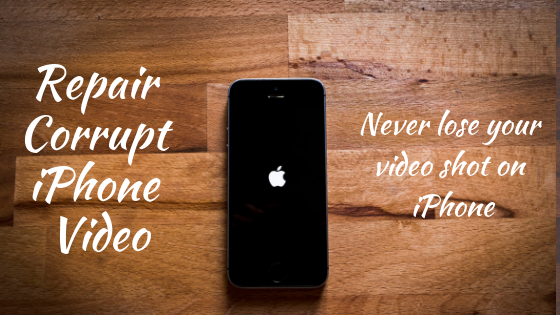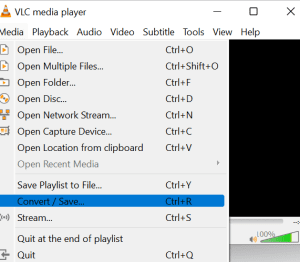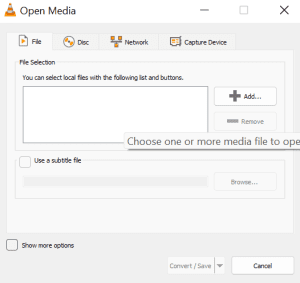iPhone으로 촬영한 동영상이 손상되거나 손상되면 재생할 수 없게 되어 기기에 저장된 소중한 추억이 손실될 수 있습니다.
우리는 귀하의 노력과 추억이 손실되지 않도록 손상된 iPhone 비디오 파일을 수정하는 것이 귀하와 우리에게 얼마나 중요한지 알고 있습니다.
이 기사에서는 전문 비디오 복구 소프트웨어인 Remo Video Repair를 사용하여 가장 간단하면서도 효과적인 방법으로 손상되거나 손상되고 재생할 수 없는 iPhone 비디오를 수정하는 방법을 알아봅니다.
iPhone에서 비디오 손상의 원인은 무엇입니까?
iPhone에서 비디오를 편집하든 장치 간에 전송하든 관계없이 iPhone의 MOV 비디오 파일은 적절하게 처리되어야 합니다. iPhone 비디오를 복구하는 방법을 알기 전에 손상의 원인을 살펴보십시오:
- 전송 중 중단: iPhone에서 컴퓨터로 비디오를 전송하려고 할 때 컴퓨터의 갑작스러운 종료 또는 장치 꺼내기와 같은 중단으로 인해 비디오 파일이 손상될 수 있습니다.
- 파일 형식의 부적절한 변환: 비디오 파일을 한 형식에서 다른 형식으로 변환하는 것이 일반적입니다. 그러나 신뢰할 수 없는 소프트웨어를 사용하여 수행할 경우 비디오 파일이 손상될 수 있습니다.
- 편집 후 비디오 파일이 재생되지 않음: 경우에 따라 iPhone의 비디오가 편집된 후 재생이 중지될 수 있습니다. 이 문제는 편집 후 비디오의 일부 중요한 데이터가 손상될 때 발생합니다.
- QuickTime 오류로 비디오 재생 실패: 이것은 QuickTime 비디오 플레이어의 문제인 것처럼 보이지만 비디오의 일부 오류 때문일 수도 있습니다.
iPhone 비디오 손상 뒤에 위에서 언급한 이유 중 하나일 수 있습니다.
노트: 기본적으로 모든 iPhone 비디오는 다음 형식입니다 “.mov”. 이 비디오 파일 형식은 스마트폰과 카메라를 포함한 모든 장치에서 널리 사용됩니다. 인터넷에서 신뢰할 수 없는 방법을 사용하여 손상된 iPhone 비디오를 직접 복구하려고 하면 비디오 파일이 더 손상될 수 있습니다. 따라서 신뢰할 수 있고 검증된 방법으로 진행해야 합니다 repair MOV file from iPhone.
손상된 iPhone 비디오를 복구하는 방법?
다음은 재생할 수 없는 iPhone 비디오를 재생 가능하게 만들기 위해 전문가 및 일반 iPhone 사용자가 시도하고 테스트한 몇 가지 방법입니다..
방법 1: VLC Media Player를 사용하여 손상된 iPhone 비디오 복구
VLC 미디어 플레이어는 비디오 파일을 재생하는 데 사용될 뿐만 아니라 비디오 파일의 사소한 문제를 해결하는 데에도 사용할 수 있습니다. 방법을 알아 보려면 아래 언급 된 단계를 따르십시오.
단계1: VLC 미디어 플레이어를 열고 클릭 Media, 를 선택하고 Convert/ Save 옵션.
단계 2: 손상된 iPhone을 선택하십시오 video 변환을 원하는 경우 다음을 누릅니다 Convert/Save 단추.
단계 3: 선택 location 클릭하여 변환된 파일을 저장하려는 위치 Browse.
단계 4: 선택 Start 선택 후 Save 선택권.
프로세스가 완료되면 재생되지 않았던 손상된 iPhone 비디오가 재생 가능한 비디오 파일 형식으로 변환됩니다. 또한 오디오 또는 비디오 코덱의 문제를 해결합니다.
방법 2: 손상된 iPhone 비디오를 복구하는 입증된 방법:
손상된 iPhone 비디오를 복구하기 위해 인터넷에서 사용할 수 있는 여러 가지 솔루션이 있으므로 올바른 것을 선택하는 것이 까다로울 수 있습니다. 파일이 이미 손상되었으므로 올바른 접근 방식을 선택하는 것이 중요합니다 당신의 MOV 파일을 복구 추가 손상을 제한합니다.
Apple은 iPhone 장치에서 고급 H.265 코덱을 사용하여 고품질 비디오 제작을 보장합니다. iPhone에서 촬영한 손상되거나 손상된 MOV/MP4 비디오를 수정하는 경우Remo 비디오 복구 도구 가장 안전한 옵션입니다. 이 도구는 읽기 전용 모드 인터페이스를 제공하며 원본 콘텐츠를 변경하지 않고 고급 HEVC/H.265 코덱으로 인코딩된 비디오를 쉽게 복구할 수 있습니다. 결과적으로 iPhone에서 오류 없이 재생 가능한 비디오 파일을 생성할 수 있습니다.
손상된 iPhone 비디오를 복구하려면:
단계 1: 다운로드 및 설치 Remo Video Repair software Windows 또는 Mac 시스템에서 복구해야 하는 손상된 iPhone 비디오를 가져오거나 복사합니다.
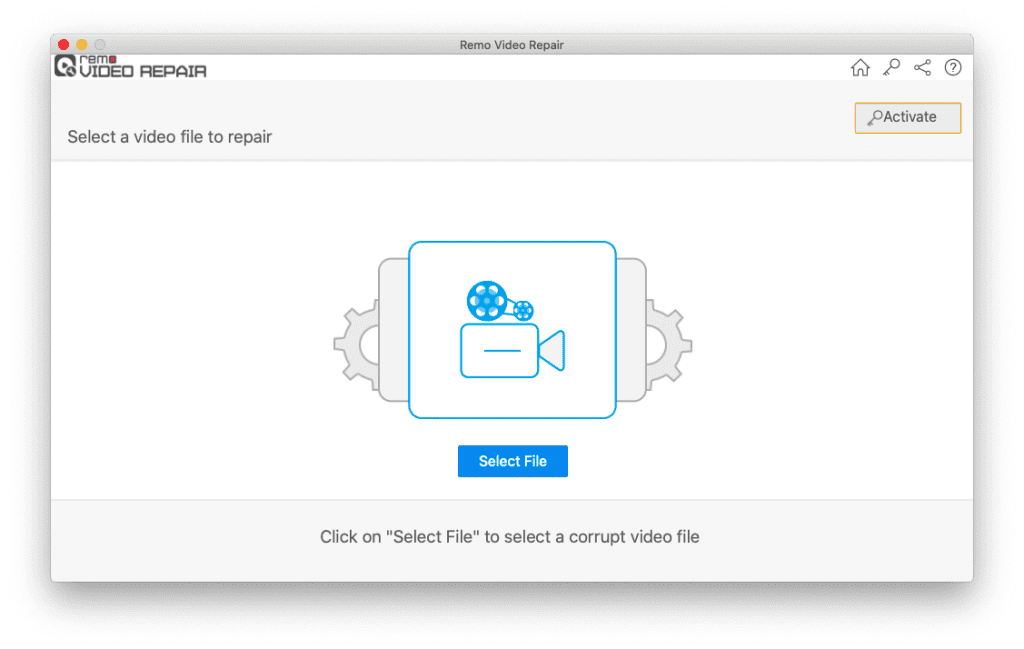
단계 2: Launch 컴퓨터의 소프트웨어를 클릭하고 Select File 수리가 필요한 iPhone MOV 비디오를 선택하려면.
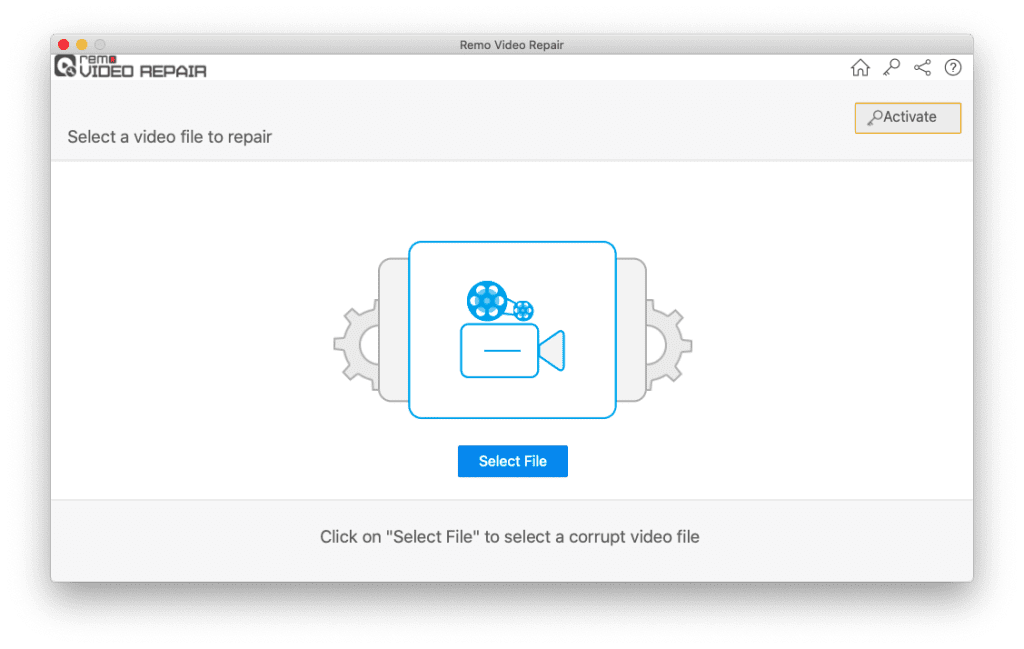
노트: iPhone 비디오 파일이 심하게 손상된 경우 도구는 고급 iPhone 비디오 복구 프로세스를 수행하기 위해 참조 MOV 비디오를 선택하도록 요청합니다.
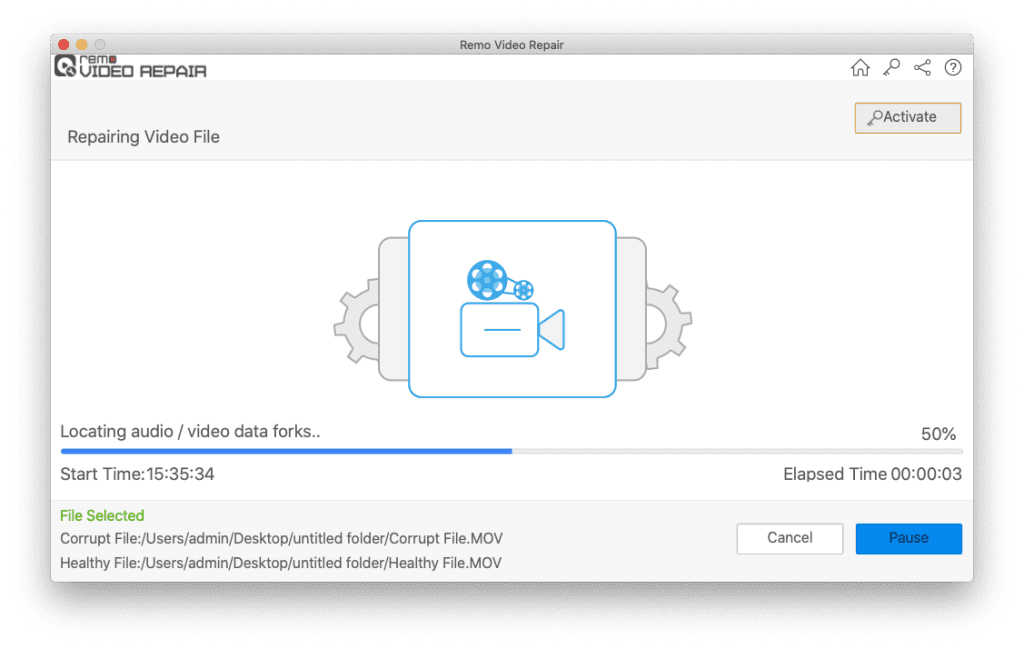
단계 3: 지금, 클릭 켜짐 이 Repair 단추. 프로세스가 성공적으로 완료되면 다음을 수행할 수 있습니다 preview 수리 된 iPhone 비디오 파일을 무료로 제공합니다. 결과에 만족하면 다음을 클릭하십시오 Save 원하는 위치에서 iPhone 비디오를 복원하는 옵션.
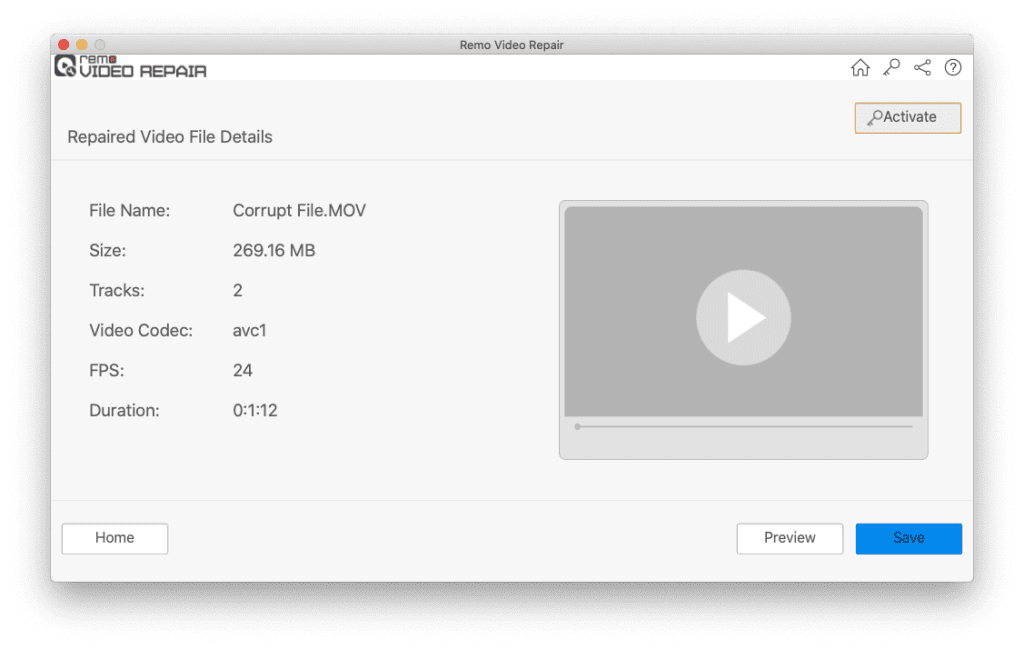
iPhone에서 비디오 손상을 방지하는 팁
iPhone과 컴퓨터 모두에서 비디오 손상을 방지하기 위해 필요한 조치를 취할 때 항상 보람을 느낍니다. 비디오 손상을 방지하려면 다음 간단한 해킹을 따르십시오:
- iPhone이든 컴퓨터이든 항상 백업이 있는지 확인하십시오. 이렇게 하면 손상된 경우에도 재생 가능한 건강한 iPhone 비디오 사본을 갖게 됩니다.
- 항상 신뢰할 수 있는 비디오 변환기 도구를 사용하여 MOV 비디오 편집 또는 변환 중 손상을 방지하십시오.
체결:
고급 카메라와 스마트폰 사진으로 iPhone 사진이 한 단계 더 발전했습니다. iPhone으로 촬영한 사진과 동영상은 더 이상 과거의 추억이 아닙니다. 그들은 사업을 의미합니다. 이제 중요한 비디오 손상을 방지하는 방법을 알았으므로 iPhone 비디오 손실에 대해 걱정할 필요가 없습니다.
손상된 iPhone 비디오를 성공적으로 복구한 경우 아래 댓글 섹션에 알려주십시오.